Как обновить версию PHP до 7.* на сервере CentOS 7?
Необходимо выполнить следующие действия:
- В контрольной панели выберите нужный сервер и откройте консоль.
-
Добавьте репозитории Remi и Epel для CentOS 7, выполнив команды:
rpm -Uvh http://rpms.famillecollet.com/enterprise/remi-release-7.rpm yum -y install epel-release -
Удалитe текущую версию PHP c сервера командой:
rpm -qa | grep php | xargs yum -y remove -
Удалите или закомментируйте (т.е. поставьте спецсимвол перед нужной строкой, в этом случае — #) подключение текущего модуля PHP для apache.
Для этого в файловом менеджере откройте файл domains.conf на редактирование (путь: /etc/httpd/conf.d/domains.conf) и закомментируйте или удалите строку:
LoadModule php5_module modules/libphp5.soЧтобы она выглядела так:
#LoadModule php5_module modules/libphp5.soЛибо выполните в консоли команду:
sed -i "s/LoadModule/#LoadModule/g" /etc/httpd/conf.d/domains.conf -
Теперь установите PHP 7.*.
Для установки PHP 7.1 в консоли выполните команду:
yum --enablerepo=remi-php71 -y install php71-php-cli php71-php-pear php71-php-fpm php71-php-pecl-mcrypt php71-php-bcmath php71-runtime php71-php-common php71-php-pdo php71-php-process php71-php-mysqlnd php71-php php71-php-opcache php71-php-gmp php71-php-gd php71-php-mbstring php71-php-json php71-php-xml php71-php-pecl-imagick php71-php-intl php71Для установки PHP 7.2:
yum --enablerepo=remi-php72 -y install php72-php-cli php72-php-pear php72-php-fpm php72-php-pecl-mcrypt php72-php-bcmath php72-runtime php72-php-common php72-php-pdo php72-php-process php72-php-mysqlnd php72-php php72-php-opcache php72-php-gmp php72-php-gd php72-php-mbstring php72-php-json php72-php-xml php72-php-pecl-imagick php72-php-intl php72Для установки PHP 7.3:
yum --enablerepo=remi-php73 -y install php73-php-cli php73-php-pear php73-php-fpm php73-php-pecl-mcrypt php73-php-bcmath php73-runtime php73-php-common php73-php-pdo php73-php-process php73-php-mysqlnd php73-php php73-php-opcache php73-php-gmp php73-php-gd php73-php-mbstring php73-php-json php73-php-xml php73-php-pecl-imagick php73-php-intl php73 -
После завершения установки перезагрузите веб-сервер apache, выполнив команду:
systemctl restart httpd -
Для проверки версии PHP используйте команду:
php(номер версии) -vНапример:
php71 -v php72 -v php73 -vВы получите следующий вывод:

-
Для проверки PHP для сайта создайте файл phpinfo.php в корне сайта, поместив в него следующий код:
<?php phpinfo(); ?>Затем обратитесь в браузере к скрипту: http://example.com/phpinfo.php
Вместо example.com укажите имя вашего домена:
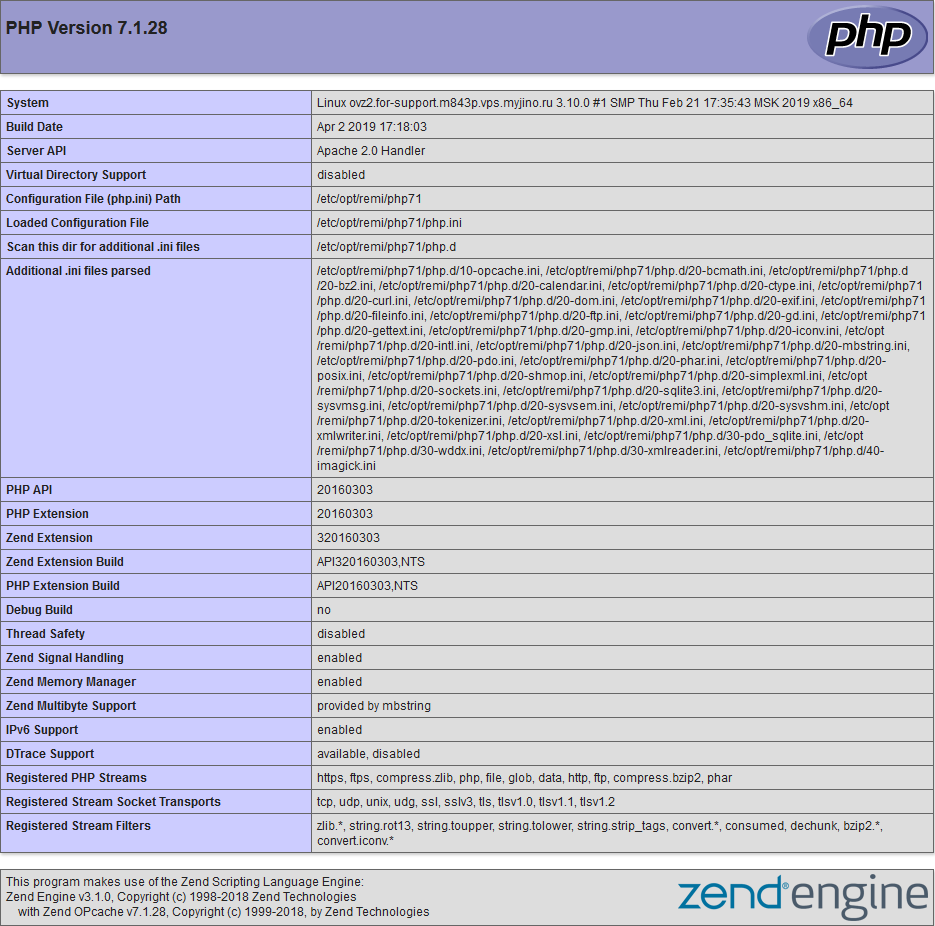
Конфигурационный файл php.ini, в котором можно редактировать параметры PHP, находится по данному пути: /etc/opt/remi/php(номер версии)/php.ini
Например:
/etc/opt/remi/php71/php.ini
/etc/opt/remi/php72/php.ini
/etc/opt/remi/php73/php.ini
Рекомендуем сразу включить использование short_open_tag (это необходимо для работы сайта, в коде которого часто используются короткие теги). Для этого откройте конфигурационный файл php.ini для нужной вам версии PHP, найдите параметр short_open_tag и поставьте значение On. После этого сохраните изменения, чтобы строка выглядела так:
short_open_tag = on
В консоли сделать это можно следующим образом:
sed -i "s/short_open_tag = Off/short_open_tag = on/g" /etc/opt/remi/php(номер версии)/php.ini
После редактирования параметров PHP и изменения значений перезагрузите веб-сервер apache командой:
systemctl restart httpd
Для установки модуля ionCube Loader для PHP из репозитория Remi выполните следующую команду:
yum -y install php(номер версии)-php-ioncube-loader.x86_64
Например:
yum -y install php71-php-ioncube-loader.x86_64
yum -y install php72-php-ioncube-loader.x86_64
yum -y install php73-php-ioncube-loader.x86_64
После установки перезагрузите веб-сервер apache командой:
systemctl restart httpd
Другие вопросы в разделе «VPS»
- Что такое VPS?
- Какими преимуществами обладает VPS перед хостингом?
- Обязательно ли обладать глубокими знаниями Linux для пользования VPS?
- Чем отличается виртуальный сервер с панелью «Джино» от сервера без нее?
- Как перенести сайт с виртуального хостинга на VPS?
- Как перенести сайт на VPS со стороннего хостинга?
- Как подключиться к VPS по FTP, SFTP, SSH?
- Есть ли лимит на число файлов?
- Производится ли резервное копирование?
- Как происходит восстановление резервной копии на VPS?
- Можно ли разместить сайт на VPS без выделенного IP?
- Как узнать, справляется ли сервер с нагрузкой?
- Возможно ли увеличить объем предоставляемых ресурсов?
- На моем сервере много папок, где какие файлы размещаются?
- Как поставить расширения PHP (поставить пакет php-5.6-*-zend-server)?
- Как использовать 25 порт для отправки почты?
- Как проверить логи и нагрузку?
- Как привязать домен?
- Как создать поддомен?
- Как установить ОС или переустановить имеющуюся?
- Как настроить Cron?
- Как удалить сервер?
- Как создать дополнительный FTP-аккаунт?
- Как установить ionCube Loader для PHP 5.6 и 7.1?
- Поддерживается ли IPv6?
- Что такое пакеты приложений?
- Как установить пакеты приложений?
- Как установить Docker с помощью пакетов приложений?
Лицензия на телематические услуги связи № 150549 от 09.03.2017.
Правовая информация Политика конфиденциальности Карта сайта